Spotifyのプレイリストで違う曲が流れるのは、プレイリスト内に15曲以上曲が入っておらず、Spotifyが自動的にプレイリスト内に曲を追加していることが原因です。
(例えばプレイリストに10曲しか入っていないる場合、Spotifyが残りの5曲を追加する、という仕組みになっています。)
ですので、まずはプレイリストに15曲以上入れてみる、ということを試してみてください。
さらに、Spotifyプレイリスト内の並び替えや、プレイリストの共有は簡単に行うことができます。
詳しい設定方法については、以降の記事で説明していきますので、ぜひチェックしてみてくださいね。
spotifyのプレイリストで違う曲が流れる原因は?

potifyのプレイリストで違う曲が流れるのは、プレイリスト内に15曲以上曲が入っておらず、Spotifyが自動的にプレイリスト内に曲を追加していることが原因です。
この場合にまず試していただきたいことは、「プレイリスト内の曲数を増やしてみる」ということです。
“15曲以上”いれることが必要となります。
15曲に満たない場合、例えば10曲だけを自分で追加した場合には、あとの5曲は自動でSpotifyが選曲し、プレイリストに追加します。
Spotifyの選曲は視聴履歴やプレイリストの曲などから、その人の好みを分析し、おすすめの曲を提示してくれています。
Spotifyの選曲で新しい曲に出会えるというメリットもありますが、もし自分で選んだ曲だけを聴きたいのであれば、15曲以上追加するようにしましょう!
また、有料会員なのに違う曲が流れる場合は“連続再生モード”を使用しましょう。
連続再生モードを使うとその曲だけ再生し続け、違う曲が流れないようになります。
違う曲が流れる時の解決方法

先ほどご紹介した通り、まずはプレイリスト内に15曲以上入れてみましょう。
15曲以上入れているはずなのに、やっぱり違う曲が流れてしまう・・・という場合は、自動再生の設定をOFFにしてみてください。
この自動再生機能は、プレイリスト内の曲すべてを再生し終えた時に、Spotifyが似ている曲を自動的に、ノンストップで再生してくれる、という機能です。
この自動再生機能をOFFにすることで、プレイリストに入っていない曲を自動的に再生させないようにすることができます。
詳しい設定方法をスマホのアプリでの場合と、PCの場合に分けて説明していきます。
【スマホアプリでの場合】
- Spotifyアプリの設定(歯車マーク)をタップ
- 設定画面を開いたら「再生」をタップ
- 自動再生の下にある「このデバイス」と「他のデバイス」をOFFにする
この設定だけで、違う曲が流れることがなくなります。
【パソコンの場合】
- 画面右上にあるユーザー名をクリック
- 「設定」をクリック
- スマホ同様に自動再生の下にある「このアプリで楽曲の再生が終わったら、似たテイストの楽曲を自動再生する」と「他のデバイスでアプリで楽曲の再生が終わったら、似たテイストの楽曲を自動再生する」をOFFにする
プレイリストを並び替えや共有はできる?

Spotifyプレイリストの並べ替えや共有は、可能です。
まずは並び替えについてですが、具体的には以下の項目で並べ替えることができます。
- カスタム順
- タイトル
- アーティスト
- アルバム
- 追加日
- 曲の長さ
並べ替えるには、プレイリスト右上にあるプルダウンで項目を選択してください。
同じくプレイリストの項目をクリックでも並べ替えることができます。
さらに、自分が作成したプレイリストであれば、任意の曲順にすることも可能です。
任意の順番にするには、 プレイリスト内の曲を選択しドラッグ&ドロップでそのまま好きなところに曲を入れてください。(複数選択も可能です)
続いて、共有についてです。
Spotifyでは曲、アルバム、アーティスト、プレイリスト、ポッドキャスト、プロフィールをシェアできます。
共有の方法はこちら↓です。
【スマートフォン/タブレットの場合】
(シェアする際にはプレイリストを事前に“公開”にしてください!)
- シェアするコンテンツを開き、「…」をタップする
- 「シェア」をタップし、以下からシェア方法を選択する
・SNSアプリやメッセージアプリにシェアする
・リンクをコピーしてシェアする
・Spotifyコードを使ってシェアする
【パソコンの場合】
- シェアするコンテンツを開き、「…」を選択する
- 「シェア」をタップする
- 「シェア」を選択し、以下からシェア方法を選択する
・曲のリンクのコピー
・トラックの埋め込み
お気に入りの曲だけ聞きたいときはどうする
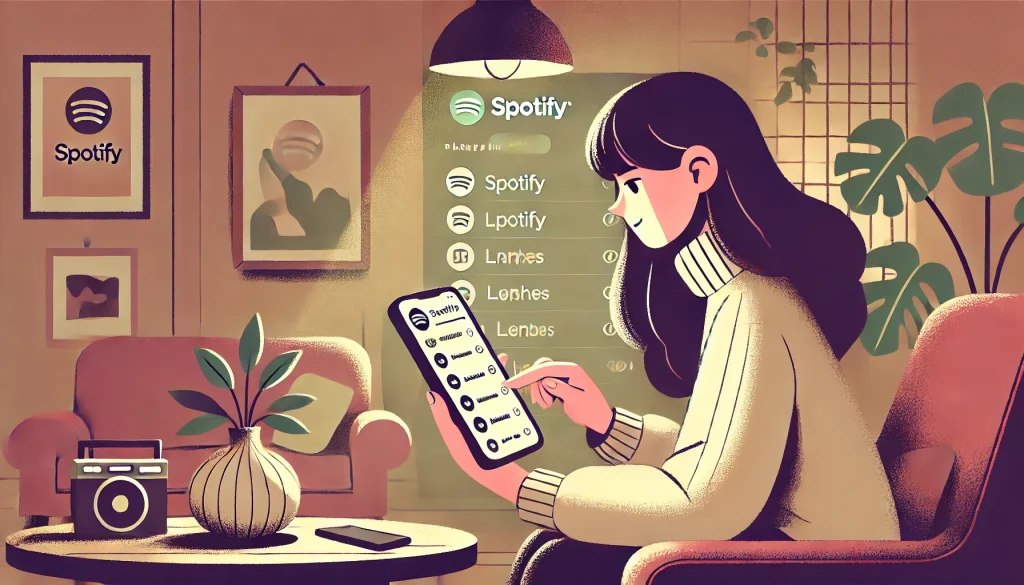
お気に入りの曲だけを聞きたい!という場合は、Spotifyの有料プランを使いましょう
無料プランでは、自分の聞きたい曲を選択し、フル再生で聞くことができません。
その他にも、有料プランでは、「広告なし」「スキップ無制限」「高音質」「数千万曲が聴き放題」と、多くの魅力ポイントがあります。
Spotifyでは以下5つの有料プランがあります。
① 一般プラン 月額980円、年額9,800円
② 学割プラン 月額480円
③ ファミリープラン 月額1,580円(6人まで)
④ Duoプラン 月額1,280円(2人まで)
⑤ 1回限りのプラン
1か月:980円
3ヶ月:2,940円
6か月:5,880円
12か月:9,800円(2か月分無料)
プレイリストに勝手に追加されるのを防ぐには
先にご紹介している通り、プレイリストに勝手に曲が追加されてしまう場合は、
・1つのプレイリストに15曲以上入れる
・Spotifyの有料プランを使う
ということをお試しください。
さらに、ご紹介したい方法が、“Spotifyをパソコンまたはタブレットで使う“ということです。
スマホで使う場合と、パソコン・タプレットで使う場合では制限が少し異なります。
パソコン・タブレットで使用する方が少し制限が減りますので、こちらもぜひ試してみてくださいね。